przewyższać COLUMNS funkcjonować
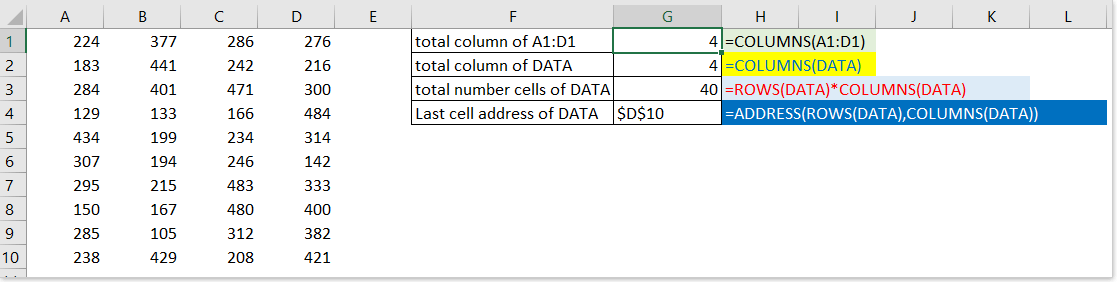
- Przykład1: Policz całkowitą liczbę kolumn w zakresie
- Przykład2: Policz całkowitą liczbę komórek w zakresie
- Przykład3: Uzyskaj adres ostatniej komórki z danego zakresu
Opis
Połączenia COLUMNS funkcja zwraca całkowitą liczbę kolumn w danej tablicy lub odwołaniu. Na przykład, COLUMNS(A1:D4) zwraca 4.
Składnia i argumenty
Składnia formuły
| =COLUMNS(array) |
Argumenty
|
Wartość zwracana
Połączenia COLUMNS funkcja zwraca liczbę kolumn w tablicy lub odwołaniu.
Zastosowanie i przykłady
Z COLUMNS możesz nie tylko liczyć liczby z zakresu, ale także rozwiązywać inne zadania.
Przykład1: Policz całkowitą liczbę kolumn w zakresie
Formula1
=COLUMNS(A1:D1)
Wyjaśnij: policz całkowitą liczbę kolumn w zakresie A1: D1
Wynik: 4
Formula2
=COLUMNS(DATA)
Wyjaśnij: Policz całkowitą liczbę kolumn w zdefiniowanym zakresie nazw „DANE” (zakres A1: D10)
Wynik: 4

Przykład2: Policz całkowitą liczbę komórek w zakresie
Dzięki połączeniu ROWS funkcja i COLUMNS można uzyskać całkowitą liczbę komórek w danym zakresie.
Formuła
=ROWS(DATA)*COLUMNS(DATA)
Wyjaśnić:
Data: zdefiniowana nazwa, którą chcesz policzyć całkowitą liczbę komórek.
ROWS: zwraca całkowitą liczbę wierszy z podanego odwołania
Wynik: 40

Przykład3: Uzyskaj adres ostatniej komórki z danego zakresu
Formuła
=ADDRESS(ROWS(DATA),COLUMNS(DATA))
Wyjaśnić:
ADDRESS(row_num,column_num): zwraca adres komórki na podstawie podanego numeru wiersza i numeru kolumny.
ROWS(): zwraca całkowitą liczbę wierszy.
COLUMNS(): zwraca całkowitą liczbę kolumn.
Następnie formuła pokazana jako:
=ADDRESS(10,4)
Wynik: 10 $ D $

Najlepsze narzędzia biurowe
Kutools dla programu Excel - pomaga wyróżnić się z tłumu
Kutools dla programu Excel oferuje ponad 300 funkcji, Pewność, że to, czego potrzebujesz, jest w zasięgu jednego kliknięcia...

Karta Office - Włącz czytanie i edycję na kartach w Microsoft Office (w tym Excel)
- Jedna sekunda, aby przełączać się między dziesiątkami otwartych dokumentów!
- Zmniejsz liczbę kliknięć myszą każdego dnia, pożegnaj się z dłonią myszy.
- Zwiększa produktywność o 50% podczas przeglądania i edytowania wielu dokumentów.
- Wprowadza wydajne karty do pakietu Office (w tym programu Excel), podobnie jak przeglądarki Chrome, Edge i Firefox.

